Skelbimas
„Bluehost“ yra viena iš pirmaujančių pasaulyje interneto prieglobos paslaugų teikėjų. Turėdama platų planų pasirinkimą, įmonė yra puikus pasirinkimas, nepriklausomai nuo jūsų turimos svetainės tipo. „WordPress“ netgi rekomenduoja „Bluehost“ kaip vieną iš geriausių teikėjų, teikiančių savarankiško „WordPress“ turinio.
Kaip ir visi interneto prieglobos paslaugų teikėjai, „Bluehost“ savo vartotojams siūlo suasmenintus el. Pašto adresus. Skaitykite toliau ir mes paaiškinsime, kaip sukurti jūsų el. Pašto adresą, kaip pasiekti „Bluehost“ žiniatinklio paštą ir kaip pridėti „Bluehost“ el. Paštą prie „Gmail“.
Kaip susikurti el. Pašto abonementą
Sukurtų el. Pašto adresų skaičius priklauso nuo jūsų pasirinkto prieglobos plano. Pradinio lygio pagrindinis bendro naudojimo prieglobos planas leidžia sukurti penkis adresus, o „Starter“ debesies prieglobos plane siūloma 100 adresų. Visi kiti „Bluehost“ planai leidžia jums sukurti neribotą skaičių el. Pašto abonementų.
Kai būsite pasirengę susikurti savo sąskaitą, eikite į
„Bluehost.com“ ir prisijunkite prie savo paskyros naudodami mygtuką viršutiniame kairiajame kampe.Kai jūsų sąskaitos portalas įkeliamas, puslapio viršuje raskite mėlyną juostelę ir spustelėkite Hostingas. Tada submeniu tiesiai po mėlyna juostele spustelėkite Pašto adresą. Dabar savo ekrane turėtumėte pamatyti visus įrankius, reikalingus sukurti ir tvarkyti el. Pašto adresus.
Norėdami sukurti naują el. Pašto adresą, pasirinkite El. Pašto paskyros kairiajame skydelyje esančiame meniu spustelėkite ir spustelėkite Sukurkite el. Pašto paskyrą pagrindiniame lange.
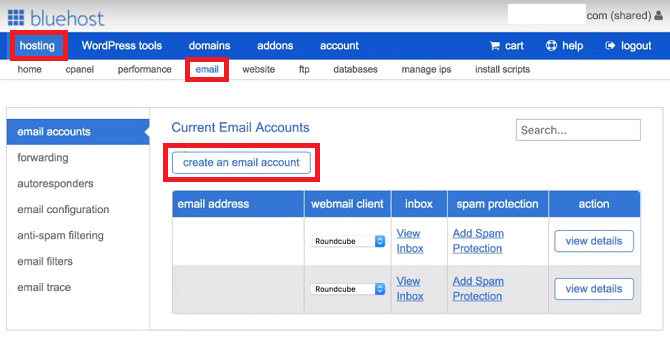
Pasirinkite prefiksą, kurį norite naudoti su savo naujuoju adresu (dalis prieš @). Atminkite, kad taip pat galite naudoti taškus (.) Ir pabraukimus (_).
Jei turite kelis „Bluehost“ domenus, taip pat turite naudoti išskleidžiamąjį meniu, kad pasirinktumėte domeną, prie kurio norite prijungti naują el. Pašto adresą.
Žemiau puslapio turite sukurti slaptažodį. Galite naudoti savo pasirinktą slaptažodį arba paprašyti „Bluehost“ automatiškai sugeneruoti slaptažodį.
Galiausiai puslapio apačioje „Bluehost“ paprašo jūsų nustatyti pašto dėžutės dydį ir pasirinkti pageidaujamą žiniatinklio pašto programą.
Paprastai patartina pasirinkti neribotą pašto dėžutės dydį. Numatytąjį „Bluehost“ žiniatinklio pašto klientą galite palikti tuščią. Šiame etape nebūtina pasirinkti vieną; netrukus plačiau pakalbėsime apie galimybes.
Kai esate laimingas, spustelėkite Sukurti baigti procesą.
Kaip pasiekti „Bluehost“ žiniatinklio paštą
Dabar laikas pradėti naudoti jūsų el. Pašto adresą. Yra du paprasti būdai pasiekti „Bluehost“ internetinį paštą ir vienas šiek tiek sudėtingesnis metodas.
Paprasčiausias būdas pasiekti „Bluehost“ internetinį paštą yra apsilankyti login.bluehost.com/hosting/webmail ir įveskite savo kredencialus.
Savo pagrindinį „Bluehost“ portalą taip pat galite pasiekti savo internetiniame pašte apsilankę Hostingas> El. Paštas> [El. Pašto adresas]> Žiūrėti gautuosius.
Galiausiai, jei turite techninių duomenų, galite sukurti savo el. Pašto domeną ir peradresuoti jį į žiniatinklio pašto klientą.
Tinkamo žiniatinklio pašto kliento pasirinkimas
„Bluehost“ siūlo tris individualius internetinio pašto klientus: Apvalus kubas, Ordair „SquirrelMail“. Jie yra tie patys trys klientai, kuriuos matysite daugelyje įprastų žiniatinklio prieglobos paslaugų teikėjų. „Bluehost“ paprašys pasirinkti vieną iš trijų, kai pirmą kartą prisijungiate prie žiniatinklio pašto.
Kiekvienas iš trijų klientų turi skirtingas stipriąsias ir silpnąsias puses.
Orda yra pati pilniausia iš trijų. Be adresų knygos (kurią siūlo visi trys klientai), „Horde“ taip pat yra kalendorius, užduočių sąrašas, įvykių priminimai, naujienų kanalas ir pastabų puslapis. Tai taip pat teikia rašybos tikrinimo ir pašto filtrus.
Kitame skalės gale „SquirrelMail“ yra pats paprasčiausias klientas. Be adresų knygos nėra produktyvumo įrankių, nėra galimybės filtruoti jūsų laiškų, o sąsaja siūlo tik dviejų stiklų rodinį.
Apvalus kubas atsitrenkia į vidurį. Sistemos administratoriai gali naudoti papildinius, kad pridėtų papildomų produktyvumo įrankių, klientas palaiko vilkimo ir el. Laiškų el. Laiškus ir yra trijų sričių vaizdas su rašybos tikrintuvu.
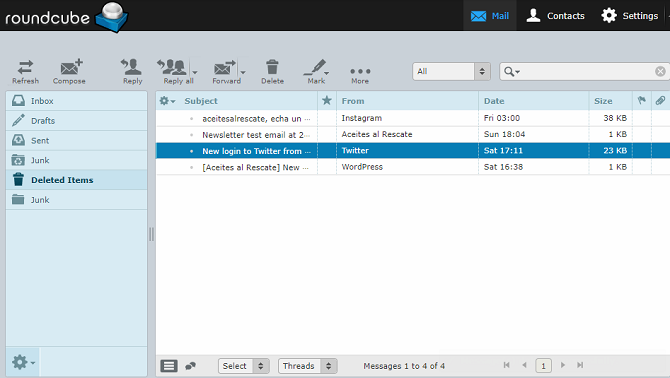
Spustelėkite vieną iš kliento logotipų, kad galėtumėte pasirinkti. Jei vėliau apsigalvosite, galite pakeisti savo žiniatinklio pašto klientą Hostingas> El. Paštas> El. Pašto paskyros> [El. Pašto adresas]> „Webmail Client“.
Naudokite trečiosios šalies klientą naudodami „Bluehost“ žiniatinklio paštą
Jei nenorite naudoti „Bluehost“ žiniatinklio pašto sąsajos, galite pabandyti naudoti trečiųjų šalių žiniatinklio pašto klientus.
Populiariausias trečiųjų šalių internetinio pašto klientas yra „Gmail“, bet tokias paslaugas kaip „Outlook“, „Yahoo“ ir „GMX“ 6 populiariausi el. Pašto paslaugų teikėjai, geriau nei „Gmail“ ir „Yahoo Mail“Kiekvienas čia nurodytas nemokamas el. Pašto paslaugų teikėjas siūlo skirtingus pranašumus ir visos šios el. Pašto paslaugos yra populiarus pasirinkimas. Skaityti daugiau taip pat veiks.
Norėdami pridėti „Bluehost“ savo „Gmail“ portalą, pirmiausia turite nuspręsti, ar naudoti IMAP, ar POP3 protokolą. „Bluehost“ žiniatinklio paštas palaiko abu. Paprastai IMAP yra tinkamiausias pasirinkimas; jis paliks jūsų el. pašto kopiją „Bluehost“ serveriuose ir leis pasiekti žinutes keliuose įrenginiuose.
Norėdami pridėti savo „Bluehost“ el. Pašto adresą prie „Gmail“, prisijunkite prie „Gmail“ paskyros ir eikite į Krumpliaračio piktograma> Nustatymai.
Tada spustelėkite Sąskaitos ir importas skirtuką ir eikite į Patikrinkite el. Laiškus iš kitų paskyrų> Pridėti el. Pašto paskyrą.
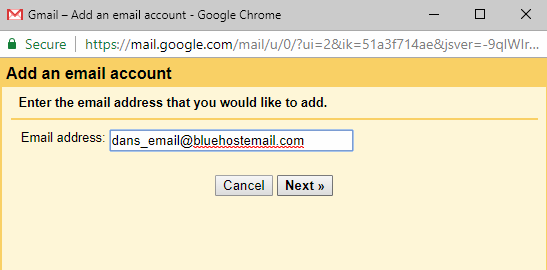
Atsidarys naujas langas, kuriame nurodysite, kaip atlikti sąrankos procesą. Pirmiausia įveskite savo el. Pašto adresą ir spustelėkite Kitas.
„Gmail“ paprašys pridėti serverio informaciją. Štai jums reikalinga informacija:
Saugūs SSL / TLS nustatymai
- Vartotojo vardas: Jūsų elektroninio pašto adresas
- Slaptažodis: Jūsų slaptažodis
- Gaunamas serveris: paštas.example.com (pakeisti pavyzdys.com su savo domenu)
- Gaunamas uostas: 993 (IMAP) arba 995 (POP3)
- Siunčiamas serveris: paštas.example.com (pakeisti pavyzdys.com su savo domenu)
- Išeinantis uostas: 465 (SMTP)
- Autentifikavimas: Jūsų slaptažodis
Standartiniai nustatymai
- Vartotojo vardas: Jūsų elektroninio pašto adresas
- Slaptažodis: Jūsų slaptažodis
- Gaunamas serveris: paštas.example.com (pakeisti pavyzdys.com su savo domenu)
- Gaunamas uostas: 143 (IMAP) arba 110 (POP3)
- Siunčiamas serveris: paštas.example.com (pakeisti pavyzdys.com su savo domenu)
- Išeinantis uostas: 26 (SMTP)
- Autentifikavimas: Jūsų slaptažodis
Įspėjimas: SSL / TLS parametrų naudojimas užkoduoja jūsų pranešimus ir užtikrina, kad niekas kitas, išskyrus numatytą gavėją, jų skaityti negalės. Nepatartina naudoti standartinių nustatymų; tačiau kartais tinklo konfigūracija daro jį neišvengiamą.
Informacija apie serverį bus vienoda, neatsižvelgiant į tai, kurį trečiosios šalies žiniatinklio pašto klientą naudojate, tačiau sąrankos procesas šiek tiek skirsis.
Norėdami gauti daugiau informacijos, skaitykite mūsų vadovą sujungti kelias el. pašto paskyras į vieną gautuosius Sujunkite savo el. Pašto paskyras į vieną gautų laiškų aplanką: Štai kaipAr kasdien tikrinate keletą gautų laiškų? Nustokite švaistyti laiką! Sujunkite savo el. Pašto paskyras į vieną gautuosius. Mes parodysime, kaip naudoti „Gmail“, „Outlook“ ir „Yahoo“. Skaityti daugiau .
Profesionalesnis el. Pašto adresas
Naudodami „Bluehost“ internetinį paštą galite susikurti suasmenintus ir profesionalius el. Pašto adresus. Jūsų asmeninis prekės ženklas ar smulkusis verslas iškart įgis daugiau patikimumo, jei turės savo domeną, o ne naudos @gmail ar @outlook.
Atminkite, kad net galite sukurti asmeninį el. Paštą, kurdami svetainę.
Registruotis su „Bluehost“ naudodamiesi mūsų specialia nuolaida „MakeUseOf“ skaitytojams ir sukurkite savo el. pašto adresą šiandien!
Danas yra emigrantas iš Britanijos, gyvenantis Meksikoje. Jis yra MUO seserų svetainės „Blocks Decoded“ generalinis redaktorius. Įvairiais laikais jis buvo MUO socialinis redaktorius, kūrybinis redaktorius ir finansų redaktorius. Galite rasti jį klaidžiojantį parodų salėje CES Las Vegase (PR žmonės, susisiekite!), Be to, jis dirba daugybėje užkulisių svetainių...


